Někteří uživatelé nemohou nainstalovat hry nebo jejich aktualizace z Epic Game Store, protože se jim zobrazí Install Failed Error Code II-E1003. I když se jedná o chybu instalace, někdy se soubory, které mají být nainstalovány, nestahují. V této příručce budeme hovořit o tomto problému a uvidíme, co můžete udělat, pokud obdržíte Epic Games Install Failed Error Code II-E1003 na Windows PC.
Co znamená Error Code Znamená II-E1003?
Epic Game Error Code II-E1003 znamená, že spouštěč nemůže stáhnout herní soubory, které se pokouší nainstalovat. To se obvykle stává, když je poškozena mezipaměť Epic Games. Existují však některé další důvody, tedy řešení, která probereme níže.
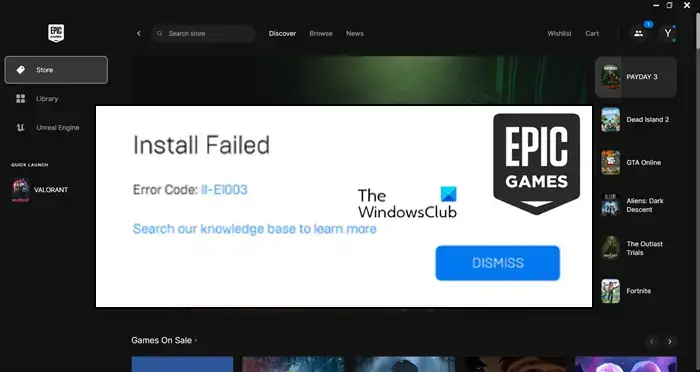
Opravit chybový kód instalace Epic Games II-E1003 se nezdařilo
Pokud získáte Epic Games Nainstalujte Failed Error Code II-E1003, postupujte podle níže uvedených řešení.
Spusťte Epic Games jako správce Vymazat mezipaměť Epic GamesOvěřte herní souboryZnovu nainstalujte Epic Games
Promluvme si o nich podrobně.
1] Spustit Epic Games jako správce
Úplně první věc, kterou musíme udělat, pokud se hry nebo aktualizace neinstalují, je spustit spouštěč Epic Games s právy správce. Jedná se o velmi jednoduchý trik a dává spouštěči oprávnění potřebná pro přístup k instalaci souborů na vašem počítači. Pokud je tedy problém způsoben nedostatečnými oprávněními, stačí spustit Epic Games jako správce. Jediné, co musíte udělat, je kliknout pravým tlačítkem myši na spouštěč a vybrat Spustit jako správce. To udělá práci za vás.
2] Vymažte mezipaměť Epic Games
Cache jsou informace uložené ve vašem počítači, které aplikace používá k rychlému přístupu k často používaným datům. Je však velmi pravděpodobné, že samotné cache jsou poškozeny. To způsobuje problém, když se služby Epic Game pokusí získat přístup k mezipaměti, kterou nemohou. Proto vymažeme mezipaměť Epic Games a necháme ji vytvořit nové a čerstvé. Chcete-li provést totéž, postupujte podle kroků uvedených níže.
Úplně zavřete Epic Games. Chcete-li to provést, musíte kliknout na tlačítko Zavřít v aplikaci, poté otevřít Správce úloh, vyhledat spuštěné instance Epic Games, kliknout na ně pravým tlačítkem a vybrat Ukončit úlohu. Otevřít Spustit Win + R.Type “%localappdata% ” a klikněte na tlačítko OK.Otevřete složku EpicGamesLauncher Přejděte do složky Saved. Hledejte webcache, webcache_4147 nebo webcache_4430. Mějte na paměti, že můžete mít jednu nebo dvě z těchto složek. Musíte odstranit ty, které jsou k dispozici.
Jakmile smažete složku Epic Games, restartujte počítač a zkontrolujte, zda je problém vyřešen.
3] Ověřte herní soubory
Pro případ, že se při aktualizaci již nainstalované hry zobrazí chyba instalace , herní soubory jsou pravděpodobně poškozeny. V takovém případě musíme ověřit integritu herních souborů. Můžeme to docela snadno udělat pomocí vestavěného nástroje ze spouštěče Epic Games. Postupujte podle níže uvedených kroků.
Spusťte spouštěč Epic Games Launcher jeho vyhledáním v nabídce Start. Nyní přejděte do Knihovny. Přejděte ke své hře, klikněte na tři tečky a vyberte možnost Spravovat. Klikněte na Ověřit umístěné vedle Verify Files.
Nakonec zkontrolujte, zda je problém vyřešen.
Přečtěte si: Oprava Epic Games Error Code LS-0006
4] Přeinstalujte Epic Games
Pokud nic nefungovalo, naší poslední možností je odinstalovat spouštěč Epic Games z našeho systém a nainstalujte jeho novou kopii. Tímto způsobem můžeme opravit poškozené instalační médium, které mohlo způsobit tento problém. Aplikaci zcela odstraníme z vašeho systému. Chcete-li provést totéž, postupujte podle kroků uvedených níže.
Otevřete Průzkumníka souborů a poté přejděte do následujícího umístění.C:\Program Files\Epic Games NEBO C:\Program Files (x86)\Epic GamesNow, vytvořte zálohu hry a smažte veškerý obsah ve složce. Až budete hotovi, otevřete Nastavení. Nyní přejděte na Aplikace > Nainstalované aplikace nebo Aplikace a funkce.Windows 11: Klikněte na tři tečky a vyberte možnost Odinstalovat.Windows 10: Klikněte na aplikaci a poté klikněte na tlačítko Odinstalovat. Dalším kliknutím na tlačítko Odinstalovat potvrďte akci.
Jakmile spouštěč odinstalujeme, přejděte na store.epicgames.com a stáhněte si jeho novou kopii. Nakonec zkontrolujte, zda je problém vyřešen.
Doufáme, že se vám podaří problém vyřešit pomocí řešení uvedených v tomto příspěvku.
Přečtěte si: Jak převést Hry Steam, Epic, Origin, Uplay na novém počítači?
Jak opravím chybu instalace Epic Games?
Při instalaci Epic Games dochází k různým chybám. Každý chybový kód má svůj význam. Většinu z nich však lze snadno vyřešit odstraněním poškozené mezipaměti spouštěče Epic Games. Pokud to nepomůže, proveďte další řešení uvedená v tomto příspěvku.
Přečtěte si také: Epic Games Error Code 200_001.
